iOS를 업데이트 하고 나니 휴대폰이 느려지셨나요? 이전 버전에서 유용하게 사용한 기능을 사용하지 못하게 되어 아쉬우신가요? iOS 다운그레이드를 통해 그 문제를 해결할 수 있습니다. iOS 다운그레이드는 iPhone 데이터를 모두 삭제하고 이전 버전 iOS를 재설치하는 것을 의미합니다. 따라서 데이터 백업을 해두어야 합니다. 백업을 놓친 채 다운그레이드를 한다면 iCloud에 있는 데이터를 일일이 다시 받아야 합니다. 이 과정에서 데이터 손실 및 충돌 현상이 발생할 수 있습니다. 그래서 iOS 다운그레이드 후 비밀번호 분실하면 어떻겠습니까?
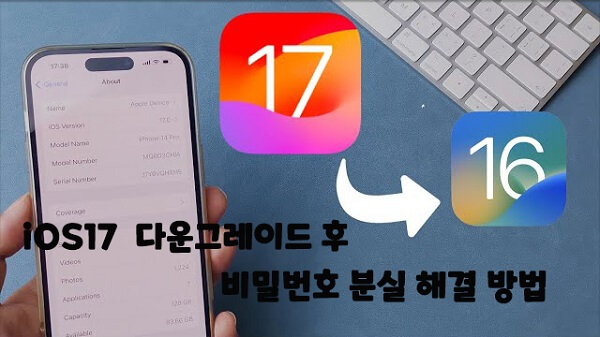
파트1. iOS 다운그레이드 후 비밀번호 분실 해결 방법
iOS 다운그레이드 후 비밀번호 분실하면 iMyFone LockWiper/아이마이폰 락와이퍼는 사용하세요. 비밀번호 없이 모든 iOS 기기의 잠금을 해제하는 데 도움이 됩니다. 락와이퍼는 모든 iOS 버전과 호환됩니다. 아이폰15를 포함한 최신 아이폰 버전에서 사용할 수 있습니다. 락와이퍼가 제공하는 기능은 다음과 같습니다.
iMyFone LockWiper/아이마이폰 락와이퍼의 주요 기능 - iOS 17 지원:
iOS 다운그레이드 후 비밀번호 분실하면 아래에 설명된 간단한 단계를 따르십시오.
1단계.컴퓨터에 LockWiper/락와이퍼 애플리케이션을 다운로드하여 설치합니다. 시작할 때 '화면 암호 잠금 해제' 모드를 선택하십시오. 절차를 시작하려면 '시작'을 클릭하십시오.
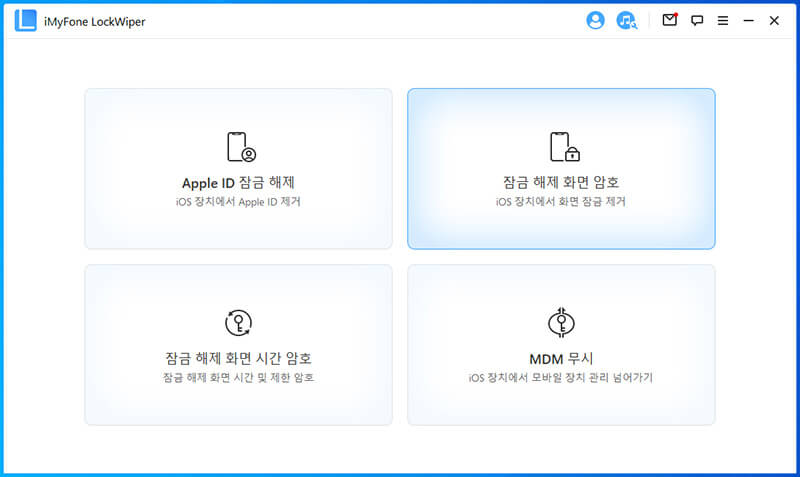
2단계.다음으로 USB 케이블을 사용하여 아이폰을 연결해야 합니다.

3단계.화면 옵션에서 올바른 펌웨어 버전을 선택하고 '다운로드'를 클릭합니다. 확인 및 추출 후 '잠금 해제 시작' 옵션을 클릭할 수 있습니다. 몇 분 안에 아이폰에서 화면 잠금이 제거됩니다.
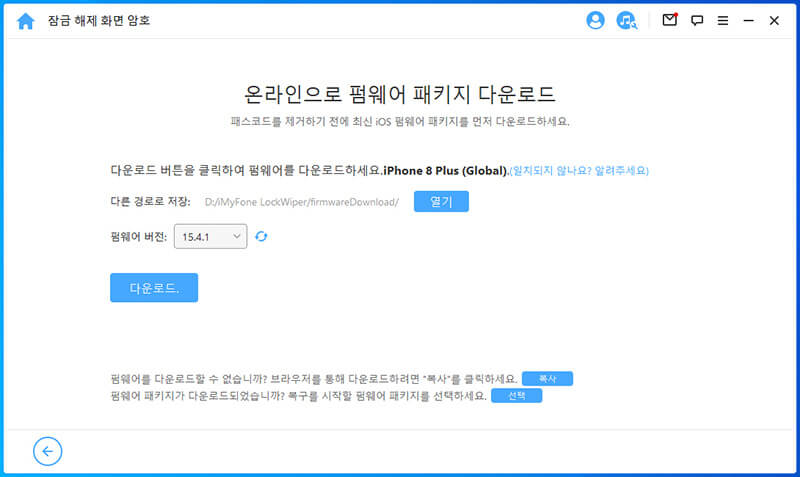
4단계.이제 완료되었습니다. iOS 다운그레이드 후 비밀번호 분실된 아이폰에 다시 액세스할 수 있습니다.
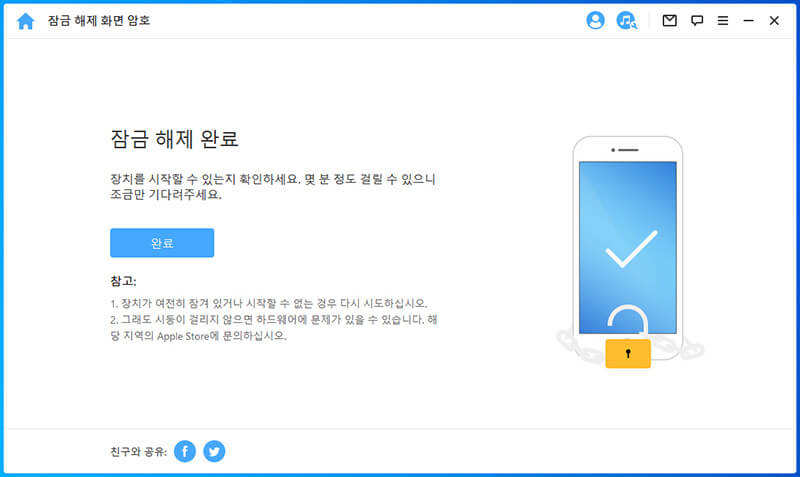
파트2. iOS 다운그레이드 4가지 방법
방법1iTunes 없이 iOS 17에서 iOS 16으로 다운그레이드
현재 사용할 수 있는 펌웨어를 확인하면 도구나 iTunes를 이용하여 iOS를 다운그레이드할 수 있습니다. 요즘 SNS에서 살펴보니까 iOS 16으로 업데이트하기 전에 15.5를 백업하지 않은 유저분들이 많습니다. iOS 17에서 iOS 16으로 다운그레이드하면 모든 데이터를 지우기 때문에 iOS 15.5 백업이 있으면 더 좋은데요. 하지만 이제 15.5 백업이 없어도 15.5로 다운그레이드할 수 있습니다. 바로 iMyFone Fixppo/아이마이폰 픽스포를 이용하는 것입니다.
아이마이폰 픽스포는 많은 시스템 문제를 다 수리할 수 있는 전문적인 도구입니다. 아이폰, 아이패드 등 애플 기기를 쉽게 복구 모드로 전환할 수 있고 탈옥 필요 없이 서명된 iOS 버전으로 다운그레이드합니다. 표준 모드를 사용하면 데이터 손실 없이 아이폰 소프트웨어 문제를 해결합니다.
주요 특징
- 데이터 손실 없이 아이폰 등 애플 기기를 업데이트합니다.
- 아이폰을 비밀번호 없이 공장초기화 합니다.
- 아이폰 화면 멈춤 등 문제를 쉽게 해결합니다.
- 모든 iOS 버전 및 대부분 애플 기기가 지원됩니다.
다운그레이드 단계:
1단계.먼저 iOS 17 장치 데이터를 백업합니다. USB 케이블로 아이폰을 PC에 연결하고 iTunes를 열고 아이폰 아이콘 > 요약 > 백업 > 이 컴퓨터 > 지금 백업을 클릭합니다. 백업이 완료되면 iTunes를 닫습니다.

주의
업데이트하기 전에 iOS 15.5를 백업한 경우 이 단계를 건너뛰어 2단계부터 참고하시면 됩니다.2단계.아이마이폰 픽스포를 다운로드하여 설치합니다.
3단계.픽스포를 실행하고 고급 모드를 선택합니다.
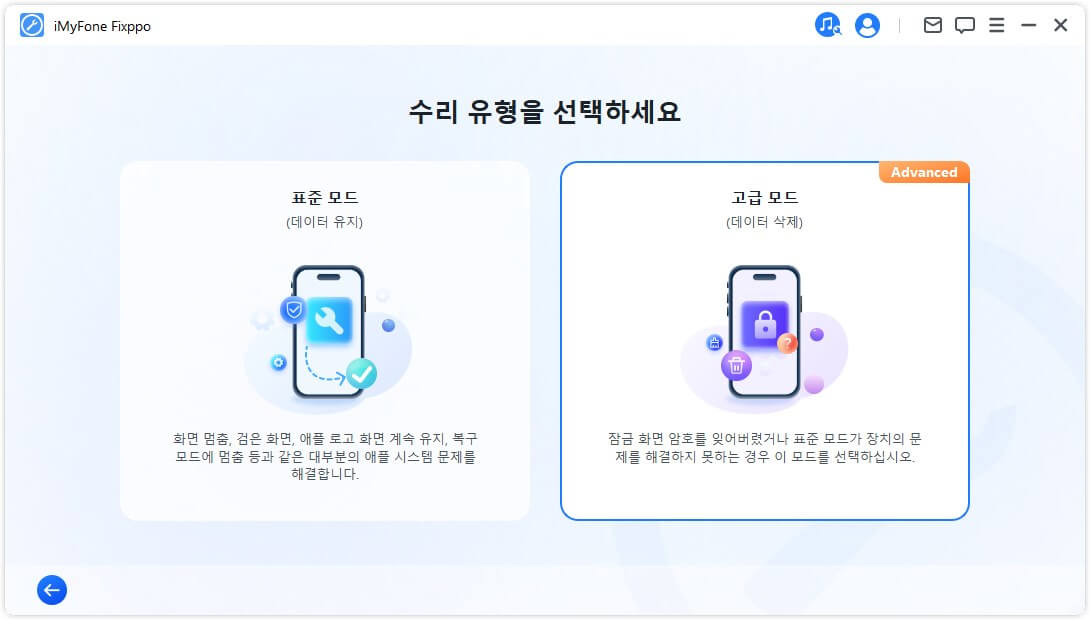
4단계.다음 버튼을 클릭하고 15.5 버전의 펌웨어를 다운로드합니다.
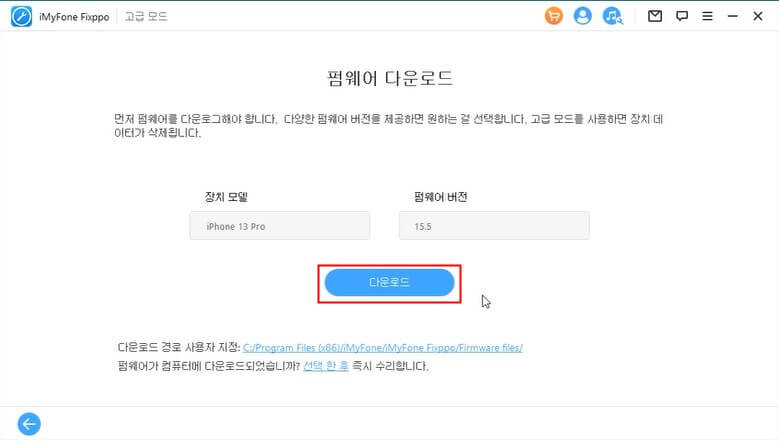
5단계.펌웨어가 준비되면 시작을 클릭하여 다운그레이드하기 시작합니다.
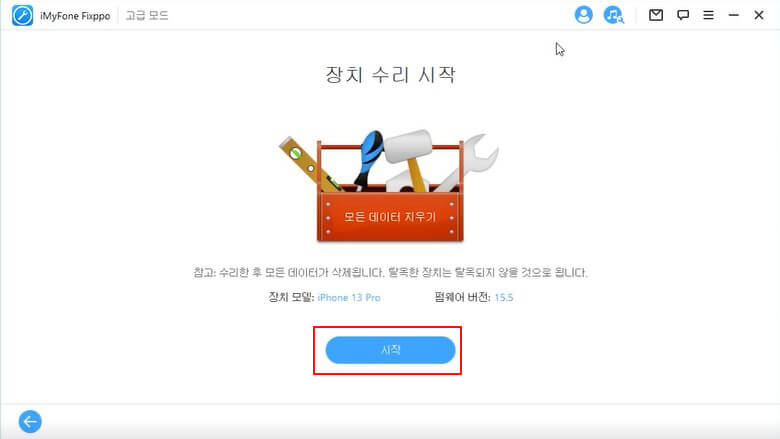
6단계.다운그레이드가 완료되면 픽스포를 닫습니다. 아이폰이 자동으로 시작되고 아이폰을 새롭게 설정해야 합니다.
방법2iTunes를 사용하여 iOS 17 베타에서 iOS 16으로 다운그레이드
iTunes를 이용한 iOS 다운그레이드 방법도 있습니다. 단계는 아래와 같습니다.
1단계:'설정' > 'iCloud'> '내 iPhone 찾기'로 가서 해당 옵션 끔
2단계:컴퓨터로 Apple 공식 웹사이트에 접속해 iOS16 펌웨어를 다운로드

3단계:USB로 iPhone과 컴퓨터를 연결합니다. 컴퓨터에서 iTunes를 실행 후 후 ‘요약’ 클릭
4단계:Shift (window) or Option(Mac) + ‘iPhone 복원’ 클릭
5단계:다운로드한 iOS16파일 선택하면 iTunes가 파일 압축 해제 및 복원
위 방법은 iOS 장치에 모두 적용됩니다. 하지만 데이터 손실, 버그 발생 등 문제가 발생할 수 있습니다. 해당 방법으로 다운그레이드시 중요 데이터 손실 방지를 위해 휴대폰 백업을 필수적으로 해주십시오.
방법3 iPhone에 백업을 복원하는 방법
1단계:iPhone의 전원을 켭니다. 기기 설정이 이미 완료된 경우 콘텐츠와 설정을 모두 지워야 백업 복원이 가능합니다.
2단계:iPhone 설정 단계 중 앱 내 데이터 화면에서 ‘iCloud 백업에서 복원’을 터치 합니다.
3단계:Apple ID로 로그인합니다. 이후 백업을 선택해 날짜와 크기를 확인하여 파일을 선택합니다.
4단계:전송이 시작되면 최신 버전 소프트웨어가 필요하다는 메시지가 나타납니다. 화면에 표시되는 단계를 따라 업데이트합니다.
5단계:로그인 화면이 나타나면 Apple ID로 로그인 후 앱 및 구입 항목 복원. 암호가 기억나지 않으면 '이 단계 건너뛰기'를 탭하고 나중에 로그인 가능합니다.
6단계:Wi-Fi 연결 상태에서 진행 막대가 나타난 후 완료까지 대기. 데이터 용량 및 네트워크 속도에 따라 진행 시간이 달라집니다. Wi-Fi 연결 해제시 다시 연결될 때까지 진행이 정지됩니다.
7단계:설정 완료 후 기기를 이용할 수 있습니다.
방법4iOS 백업 버전이 더 높은 경우 수행할 작업
iOS 다운그레이드시 주의해야 할 경우가 한 가지 더 있습니다. 백업 데이터의 iOS 버전이 더 높은 경우입니다. 백업 데이터 호환을 위해서는 데이터 iOS와 iPhone의 iOS가 동일해야 합니다. 이 경우 iPhone을 먼저 업데이트를 한 후 백업 데이터를 선택하여 복원하면 됩니다.
결론
iOS 다운그레이드 후 비밀번호 분실하면 iMyFone LockWiper/아이마이폰 락와이퍼를 이용하면 문제는 해결할 수 있습니다. 아래 단추를 눌러 무료 평가판을 사용해보세요.
데이터 손실, 버그 발생, 프로그램 충돌 등의 문제가 있는 iTunes 복원 대신 iMyFone Fixppo/아이마이폰 픽스포를 이용하면 보다 원활하게 iOS 다운그레이드 할 수 있습니다. 지금 iOS 15 다운그레이드를 원하신다면 아래 단추를 눌러 무료 평가판을 사용해보세요.





